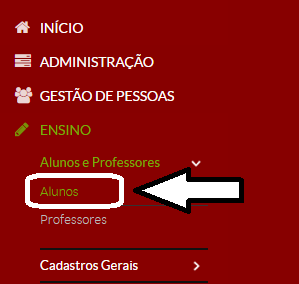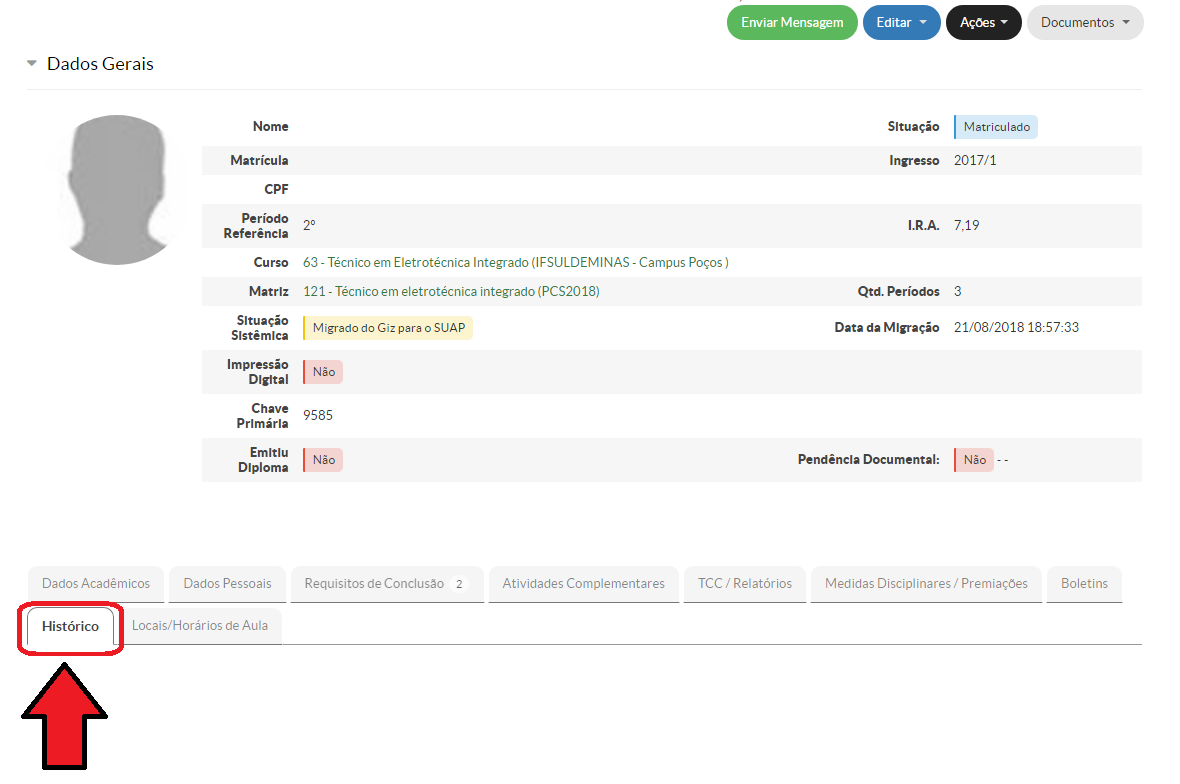Fazer Equivalência de Disciplinas - SUAP EDU: mudanças entre as edições
Sem resumo de edição |
Sem resumo de edição |
||
| (7 revisões intermediárias por 2 usuários não estão sendo mostradas) | |||
| Linha 1: | Linha 1: | ||
<poem style="border: 0px solid #FFFFFF; background-color:#FA5858; padding: 1em;"> | <poem style="border: 0px solid #FFFFFF; background-color:#FA5858; padding: 1em;"> | ||
<font size="3" color="#fff">''' Para fazer com que uma disciplina do histórico do aluno seja equivalente a alguma outra disciplina | <font size="3" color="#fff">''' Para fazer com que uma disciplina NÃO CURSADA do histórico do aluno seja equivalente a alguma outra disciplina JÁ CURSADA e não pertencente à matriz do aluno, é necessário fazer a equivalência. Para isso, siga o tutorial abaixo.'''</font> | ||
</poem><br> | </poem><br> | ||
<font size="3" color="#000000"> | |||
<poem style="border: 2px solid #d6d2c5; background-color: #f9f4e6; padding: 1em;"><b>1° -</b> Acesse o menu "ENSINO > Alunos e Professores > Alunos". </poem> <BR> | |||
<div class="res-img"> | |||
<center>[[Arquivo:Fazer Equivalência de Disciplinas 1.PNG]]</center> | |||
</div> | |||
<poem style="border: 2px solid #d6d2c5; background-color: #f9f4e6; padding: 1em;"><b>2° -</b> Procure pelo aluno desejado utilizando os filtros. </poem> <BR> | |||
<div class="res-img"> | |||
<center>[[Arquivo:Fazer Equivalência de Disciplinas 2.PNG]]</center> | |||
</div> | |||
<poem style="border: 2px solid #d6d2c5; background-color: #f9f4e6; padding: 1em;"><b>3° -</b> Após ter encontrado o aluno, clique no ícone "lupa" destacado na seguinte imagem: </poem> <BR> | |||
<div class="res-img"> | |||
<center>[[Arquivo:Fazer Equivalência de Disciplinas 3.PNG]]</center> | |||
</div> | |||
<poem style="border: 2px solid #d6d2c5; background-color: #f9f4e6; padding: 1em;"><b>4° -</b> Já na tela do aluno, acesse a aba "Histórico". </poem> <BR> | |||
<div class="res-img"> | |||
<center>[[Arquivo:Fazer Equivalência de Disciplinas 4.PNG]]</center> | |||
</div> | |||
<poem style="border: 2px solid #d6d2c5; background-color: #f9f4e6; padding: 1em;"> <b>5° -</b> No item "Componentes Curriculares" será possível visualizar todas a disciplinas da matriz do aluno. Escolha uma disciplina ainda não cursada da matriz do aluno para fazer a equivalência com uma disciplina já cursada em outra matriz do mesmo curso ou em outro curso. Para isso, nessa disciplina ainda não cursada da matriz do aluno, clique em "Ações > Registrar Equivalência". </poem> <BR> | |||
<div class="res-img"> | |||
<center>[[Arquivo:Fazer Equivalência de Disciplinas 5.PNG]]</center> | |||
</div> | |||
<poem style="border: 2px solid #d6d2c5; background-color: #f9f4e6; padding: 1em;"><b>6° -</b> Na nova tela, preencha os campos necessários, escolha qual disciplina deseja fazer a equivalência e clique em "Salvar. </poem><BR> | |||
<div class="res-img"> | |||
<center>[[Arquivo:Fazer Equivalência de Disciplinas 6.png]]</center> | |||
</div> | |||
<poem style="border: 2px solid #d6d2c5; background-color: #f9f4e6; padding: 1em;"> | <poem style="border: 2px solid #d6d2c5; background-color: #f9f4e6; padding: 1em;"><b>7° -</b> Agora, a disciplina da matriz do aluno aparecerá como "Cumprida" no seu histórico. </poem> <BR> | ||
[[Arquivo:Fazer Equivalência de Disciplinas | <div class="res-img"> | ||
<center>[[Arquivo:Fazer Equivalência de Disciplinas 7.png]]</center> | |||
</div> | |||
</font> | |||
Edição atual tal como às 18h51min de 8 de janeiro de 2024
Para fazer com que uma disciplina NÃO CURSADA do histórico do aluno seja equivalente a alguma outra disciplina JÁ CURSADA e não pertencente à matriz do aluno, é necessário fazer a equivalência. Para isso, siga o tutorial abaixo.
1° - Acesse o menu "ENSINO > Alunos e Professores > Alunos".
2° - Procure pelo aluno desejado utilizando os filtros.
3° - Após ter encontrado o aluno, clique no ícone "lupa" destacado na seguinte imagem:
4° - Já na tela do aluno, acesse a aba "Histórico".
5° - No item "Componentes Curriculares" será possível visualizar todas a disciplinas da matriz do aluno. Escolha uma disciplina ainda não cursada da matriz do aluno para fazer a equivalência com uma disciplina já cursada em outra matriz do mesmo curso ou em outro curso. Para isso, nessa disciplina ainda não cursada da matriz do aluno, clique em "Ações > Registrar Equivalência".
6° - Na nova tela, preencha os campos necessários, escolha qual disciplina deseja fazer a equivalência e clique em "Salvar.
7° - Agora, a disciplina da matriz do aluno aparecerá como "Cumprida" no seu histórico.